Я розповім, як налаштувати запуск скриптів R з певним інтервалом в операційній системі Windows.
1. Як додати шлях до R-консолі в змінну оточення PATH?
PATH - змінна оточення Unix-подібних операційних систем, DOS, OS / 2 і Microsoft Windows, що представляє собою набір директорій, в яких розташовані виконувані файли. В основному, кожен виконуваний процес або сеанс користувача має власну змінну PATH.
Ця інструкція відноситься до операційних систем Windows 8 і 10, але ви без проблем можете знайти докладні керівництва і для будь-якої іншої версії Windows.
1.1. У рядку «Пошук» знайдіть «Система (Панель управління)» і натисніть на лінк «Додаткові параметри системи».
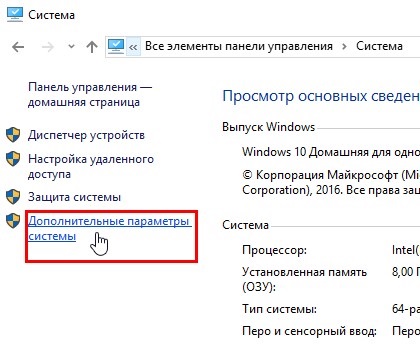
1.2. У вікні властивостей системи натисніть на кнопку «Змінні середовища. ».
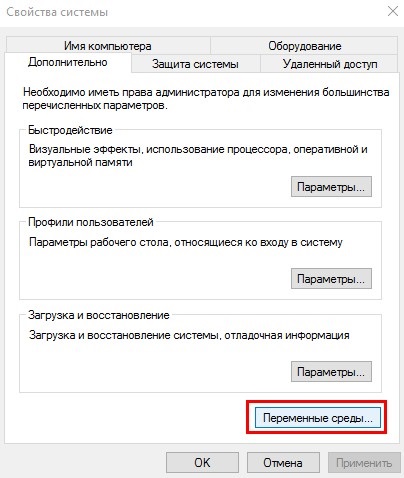
1.3. У розділі «Змінні середовища» клікніть на змінну PATH і натисніть «Змінити». Якщо змінної PATH не існує, натисніть «Створити».
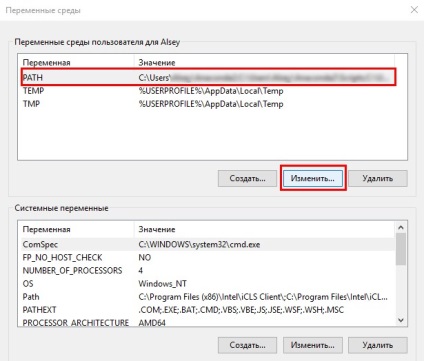
1.4. Додайте в змінну шлях до папки з файлом «R.exe».
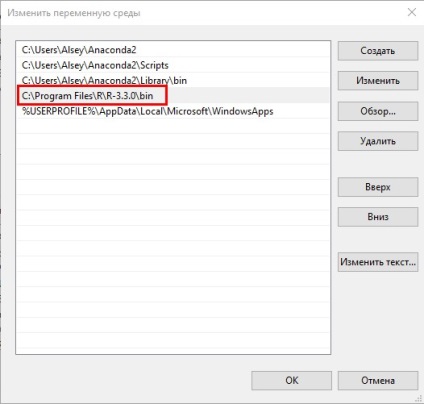
2. Створіть bat-файл
Bat-файл, по суті, схожий на файл з розширенням exe, але його код простіший і складається з деяких командних рядків.
Створити bat-файл досить просто. Можна записати команду запуску в звичайний текстовий файл з розширенням TXT, зберегти його і поміняти розширення на «.bat». Я опишу інший спосіб - створення bat-файлу за допомогою безкоштовного блокнота Notepad ++.
2.1. Відкрийте Notepad ++ (скачати його можете за посиланням).
2.2. Введіть наступну команду:
Команда «@echo off» відключає виведення повідомлень в командному рядку при роботі скрипта, ви можете змінити цю команду на «@echo on» і спостерігати за виконанням скрипта в ході його роботи.
Команда «R CMD BATCH» запускає виконання R скрипта.
У другому рядку замість «C: \ R \ myscript.R» пропишіть шлях до вашого файлу зі скриптом R.
В результаті файл буде виглядати так:
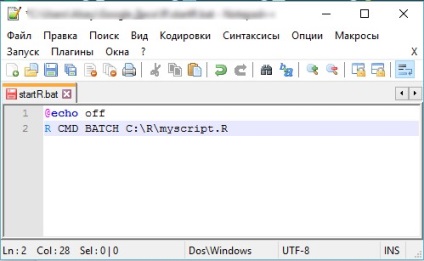
2.3. Збережіть створений текстовий файл з розширенням BAT. Для цього в меню Notepad ++ виберіть пункт «Файл» - «Зберегти як» - «Batch file (bat, cmd, nt)».
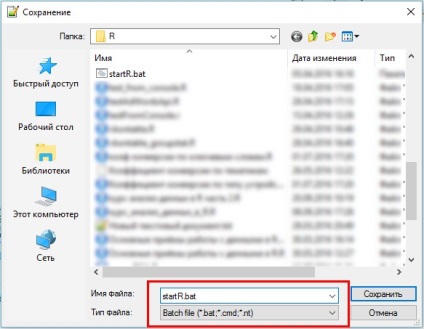
3. Налаштуйте запуск R-скрипта в фоновому режимі
Якщо ви не хочете, щоб при автозапуску R-скрипта на екрані з'являлося вікно командного рядка, то скомпілюйте ваш bat-файлу в exe - в такому випадку скрипт буде працювати у фоновому режимі і не буде вам заважати.
3.1. Завантажте безкоштовну утиліту «Bat To Exe Converter» за посиланням.
3.2. Вкажіть bat-файл, який необхідно скомпілювати, а також шлях і назву майбутнього exe-файлу.
3.3. В області «Видимість додатки» виберіть пункт «Невидиме додаток».
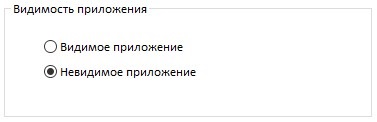
3.4. При бажанні встановіть іконку для вашого файлу.
Щоб встановити іконку, перейдіть на вкладку «Інформація про версію» і за допомогою кнопки «. »Виберіть потрібну іконку в поле« Файл значка ».
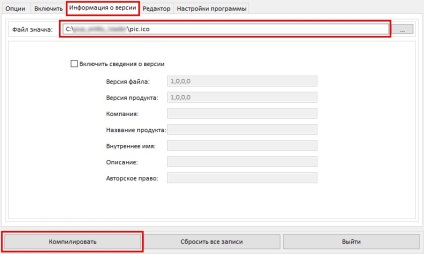
Натисніть кнопку «Компілювати».
4. Налаштуйте планувальник завдань Windows
Заключний етап настройки - додати завдання в планувальник завдань Windows.
Планувальник завдань Windows - вбудована утиліта (аналог лінуксового CRON), за допомогою якої можна запланувати в певний час із заданими умовами:
- запуск будь-якої програми;
- відправку електронної пошти;
- висновок на екран певного повідомлення.
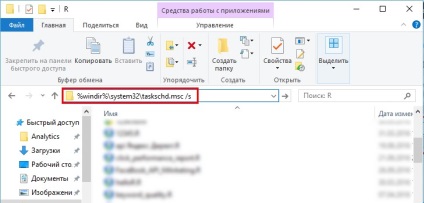
4.2. У правій частині планувальника виберіть пункт «Створити завдання. ».
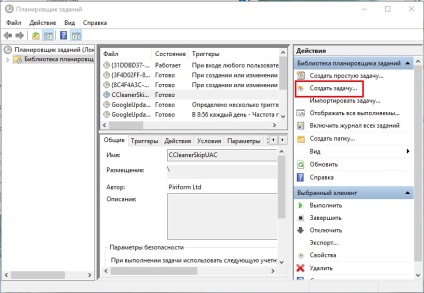
4.3. На вкладці «Загальні» в діалоговому вікні «Створення завдання» введіть назву і при необхідності короткий опис.
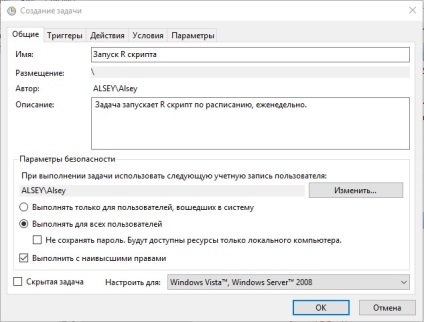
4.4. На вкладці «Тригери» налаштуйте розклад запуску скрипта: натисніть «Створити» і встановіть, наприклад, повтор запуску скрипта щопонеділка о 12:45.
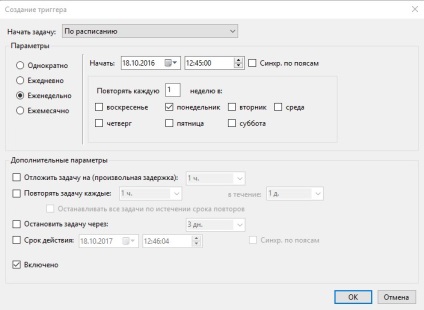
4.6. Далі перейдіть на вкладку «Дія» та натисніть «Створити». У випадаючому списку «Дія» клікніть на пункт «Запуск програми» і в області «Програма або сценарій» виберіть bat-файл, створений раніше.
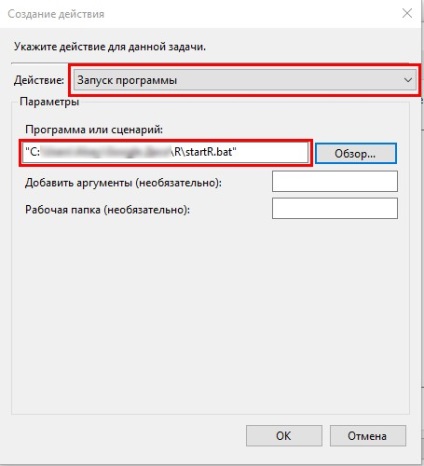
На цьому процес настройки запуску R скриптів за розкладом закінчено. Якщо ви все зробили правильно, в списку з'явиться нова задача.
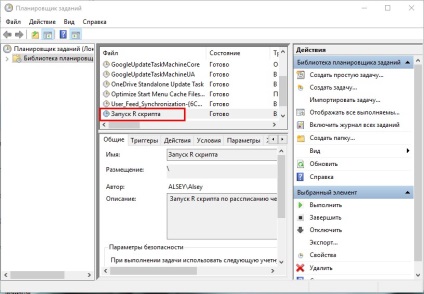
З цим керівництвом настройка автозапуску займе не більше десяти хвилин, і допоможе заощадити час в майбутньому.
- В змінної оточення PATH пропишіть шлях до консолі R.
- Створіть скрипт R, який буде виконувати потрібні дії (наприклад, зберігати результат в файл формату CSV або записувати в базу даних).
- Створіть bat-файл, в якому буде прописаний шлях до скрипту R.
- Скомпілюйте ваш bat-файлу в exe, щоб він запускався в фоновому режимі і не відволікав від роботи.
- У планувальнику завдань Windows додайте повторюється завдання на запуск bat-файлу і встановіть певний інтервал часу.
Обробляти величезні масиви даних, агрегувати і передавати їх в будь-які бази - просто і швидко, якщо ви правильно організували свою роботу.
Помітили помилку? Виділіть її та натисніть Ctrl + Enter.